Создание защитной сетки
Для создания защитной сетки будем использовать стандартный примитив Sphere (Сфера). Перейдите в окно проекции Тор (Сверху) и, щелкнув в центре модели лопастей вентилятора, создайте объект с радиусом, достаточным для того, чтобы охватить модель.
Перейдите в окно проекции Perspective (Перспектива) и уменьшите объект при помощи операции Scale (Масштабирование) вдоль оси Z (рис. 3.110).
Перейдите на вкладку Modify (Изменение) командной панели и примените к объекту модификатор Lattice (Решетка).
Напомним, что этот модификатор создает на поверхности объекта решетку на полигональной основе. Вместо ребер объекта модификатор создает решетку, а на месте вершин — устанавливает ее узлы (рис. 3.111).
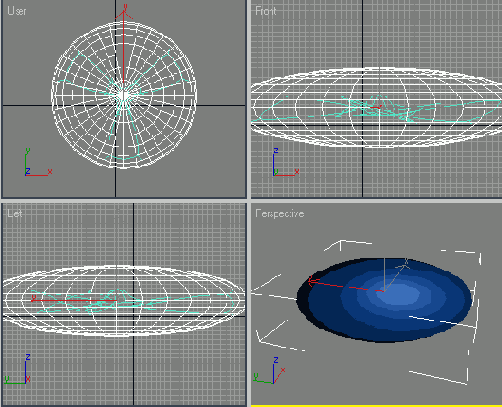
Рис. 3.110. Вид защитной сетки после выполнения операции Scale (Масштабирование)
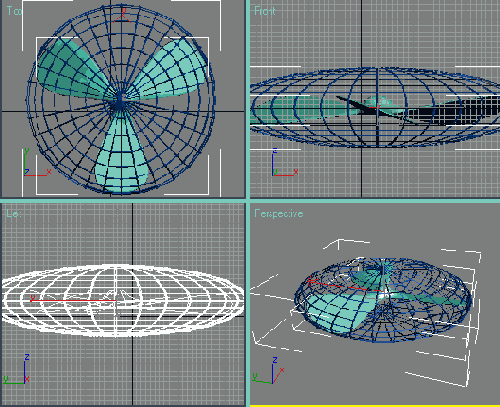
Рис. 3.111. Вид объекта после применения модификатора Lattice (Решетка)
В настройках модификатора подберите радиус решетки при помощи параметра Radius (Радиус), установите количество сторон решетки Sides (Количество сторон) равным 9.
В образованной при помощи данного модификатора решетке должны отображаться только прутья.
Чтобы скрыть узлы, в области Geometry (Геометрия) установите переключатель в положение Struts Only from Edges (Только прутья решетки).
Чтобы прутья решетки выглядели сглаженно, установите флажок Smooth (Сглаживание) (рис. 3.112).
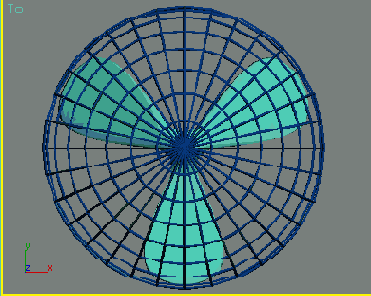
Рис. 3.112. Вид объекта после применения модификатора Lattice (Решетка) и установки необходимых параметров
Можно также изменить количество прутьев решетки.
Для этого необходимо выделить примитив Sphere (Сфера) и в стеке модификаторов вернуться к моменту его создания.
Плотность размещения прутьев решетки зависит от количества сегментов созданного объекта — значения параметра Segments (Количество сегментов). Поэтому, чтобы изменить количество прутьев, уменьшите или увеличьте этот параметр.
Последний штрих создания решетки — установка на ее торце пластмассового колпачка (не забывайте о важности небольших деталей, которые придают модели реалистичность). Для этого клонируйте объект Sphere (Сфера) — выделите объект, щелкнув на нем мышью, и выполните команду Edit > Clone (Правка > Клонировать).
В появившемся окне Clone Options (Параметры клонирования) выберите вариант клонирования Сору (Независимая копия объекта).
Перейдите на вкладку Modify (Изменение) командной панели и в стеке модификаторов удалите из списка модификатор Lattice (Решетка) (рис. 3.113).
Вы получите объект, который совпадает по расположению с исходным (рис. 3.114).
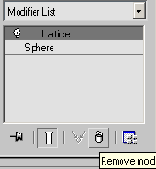
Рис. 3.113. Удаление модификатора Lattice (Решетка) из стека
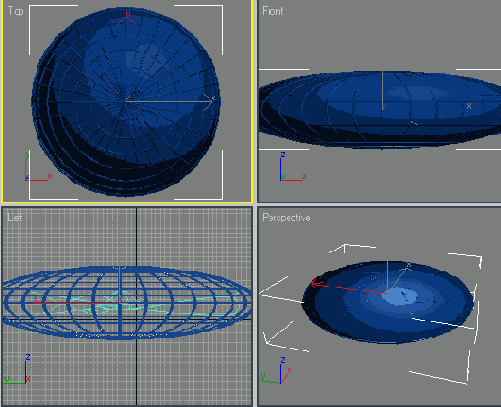
Рис. 3.114. Объект после удаления модификатора Lattice (Решетка)
ВНИМАНИЕ
Удаление модификатора происходит только для выделенного объекта, то-есть для второй сферы, полученной в результате клонирования. При этом решетка (первая сфера) остается неизменной, потому что при клонировании объекта был выбран вариант Сору (Независимая копия объекта). Если бы в окне Clone Options (Параметры клонирования) мы указали Instance (Привязка), то копия была бы связана с исходным объектом, и при изменении параметров одного объекта автоматически были бы изменены параметры другого. В таком случае модификатор был бы удален и для исходного объекта.
Перейдите на вкладку Modify (Изменение) командной панели и увеличивайте значение параметра Hemisphere (Полусфера) до тех пор, пока сфера не превратится в колпачок нужного размера (рис. 3.115).
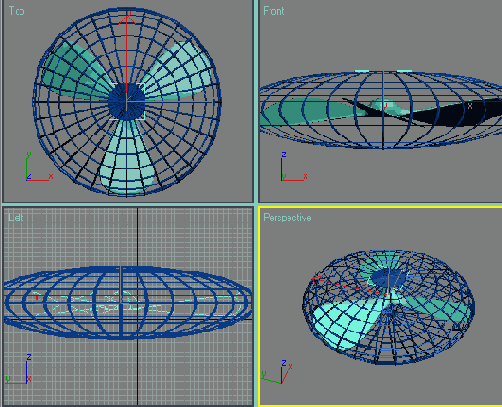
Рис. 3.115. Клонированная сфера, уменьшенная в размере
Осталось выровнять колпачок относительно защитной сетки. Для этого сделайте следующее.
1. Выделите колпачок, щелкнув на нем мышью.
2. Выполните команду Tools > Align (Инструменты > Выравнивание) или воспользуйтесь сочетанием клавиш Alt+A. При этом курсор изменит форму.
3. Щелкните на объекте-сетке.
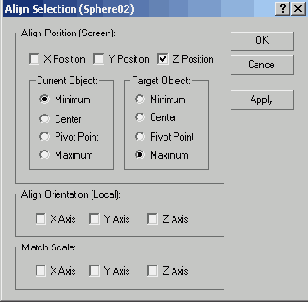
Рис. 3.116. Диалоговое окно Align Selection (Выравнивание выделенных объектов)
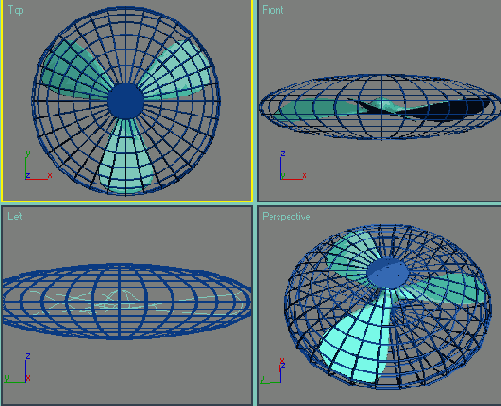
Рис. 3.117. Готовая модель защитной сетки с лопастями вентилятора внутри
4 На экране появится окно Align Selection (Выравнивание выделенных объектов), в котором необходимо указать, по какому принципу будет происходить выравнивание.
5. Установите флажок Z Position (Z-позиция).
6. Установите переключатель Current Object (Объект, который выравнивается) в положение Minimum (По минимальным координатам выбранных осей).
7. Установите переключатель Target Object (Объект, относительно которого выравнивается) в положение Maximum (По максимальным координатам выбранных осей) (рис. 3.116).
8. Нажмите кнопку Apply (Применить) или ОК. Модель защитной сетки готова (рис. 3.117).